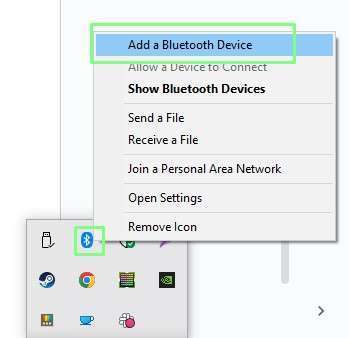Cách loại bỏ các thiết bị Bluetooth cứng đầu trong Windows
Gần đây tôi gặp sự cố với bộ điều khiển Xbox One đáng tin cậy của mình. Trong quá trình xem xét của tôi về LattePanda Sigma Tôi đã ghép nối bộ điều khiển để có thể kiểm tra hiệu suất chơi trò chơi của nó. Mọi thứ diễn ra tốt đẹp và bộ điều khiển của tôi đã được phát hiện trong Windows 11 và tôi có thể chơi Bolt Gun và Stray một cách thoải mái trên ghế sofa của mình.
Sự cố xảy ra với tôi khi tôi ngồi xuống PC Windows 10 của mình. Tôi muốn thử nghiệm cái mới của mình Nvidia RTX 4070 với Forza 5, nhưng bộ điều khiển của tôi không còn hoạt động nữa. “Không vấn đề gì” Tôi nghĩ và vào menu Bluetooth để xóa và thiết lập lại kết nối. Ngoại trừ, điều đó đã không làm việc. Thay vào đó, tôi thấy nhiều lần cố gắng tháo bộ điều khiển không thành công. Điều này đã thúc đẩy một vài tìm kiếm và một chút thử và sai để bộ điều khiển hoạt động trở lại.
Trong hướng dẫn này, tôi sẽ chỉ cho bạn cách xóa một thiết bị Bluetooth cứng đầu bằng cách sử dụng một bản hack đăng ký nhỏ.
Cách xóa thiết bị Bluetooth
Trước khi thử bất cứ điều gì phức tạp, chúng tôi sẽ kiểm tra xem chúng tôi có thể xóa thiết bị bằng ứng dụng cài đặt Bluetooth hay không. 99% thời gian, điều này sẽ hoạt động.
1. Nhấp chuột phải vào biểu tượng Bluetooth trên khay hệ thống và chọn Hiển thị thiết bị Bluetooth. Ngoài ra, bạn có thể tìm kiếm Bluetooth từ menu Bắt đầu.
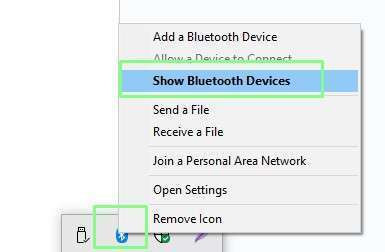
2. Chọn thiết bị và nhấp vào Xóa thiết bị để gỡ cài đặt.
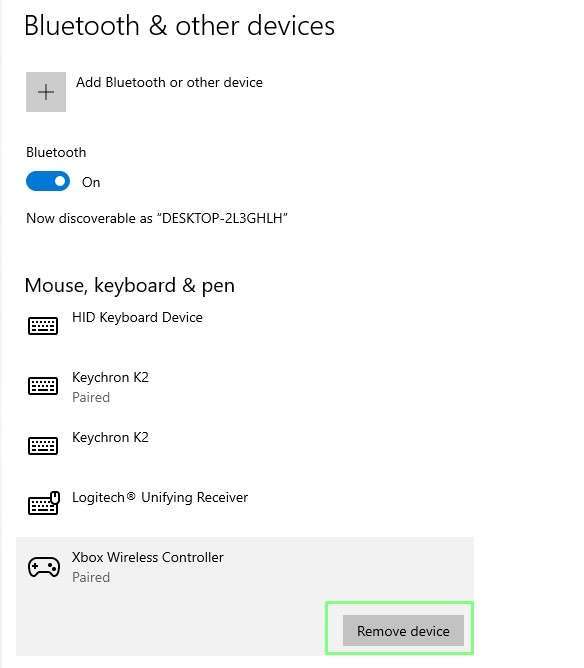
3. Bây giờ thiết bị sẽ được xóa khỏi danh sách.
Cách xóa thiết bị Bluetooth cứng đầu
Nếu bạn đã đạt đến phần hướng dẫn này, thì bạn có một thiết bị Bluetooth không thể xóa bằng ứng dụng Bluetooth. Mục tiêu của chúng tôi là xác định ID phần cứng của thiết bị vi phạm, rồi phẫu thuật xóa thiết bị đó khỏi sổ đăng ký.
1. Nhấp chuột phải vào Menu Bắt đầu và chọn Trình quản lý Thiết bị.
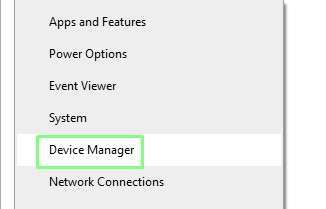
2. Bấm vào Bluetooth và chọn thiết bị Bluetooth. Trong ví dụ của chúng tôi, chúng tôi đang sử dụng bộ điều khiển Xbox.
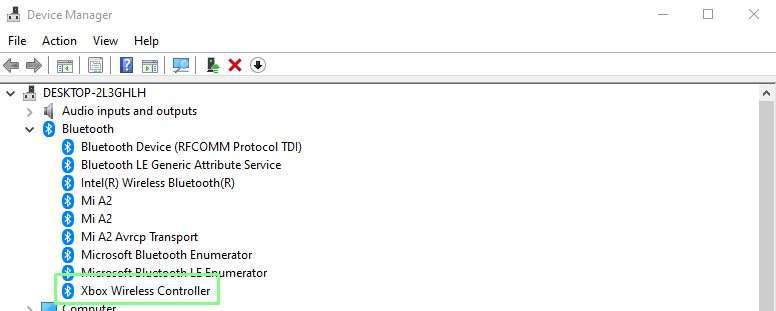
3. Nhấp vào tab Chi tiết và từ menu thả xuống Thuộc tính, chọn ID phần cứng. Ghi lại ID phần cứng.
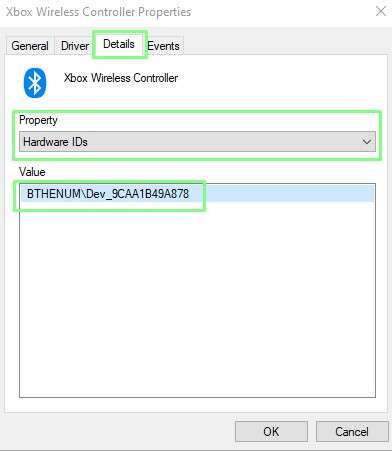
4. Tìm kiếm và chọn Registry Editor từ Start Menu.
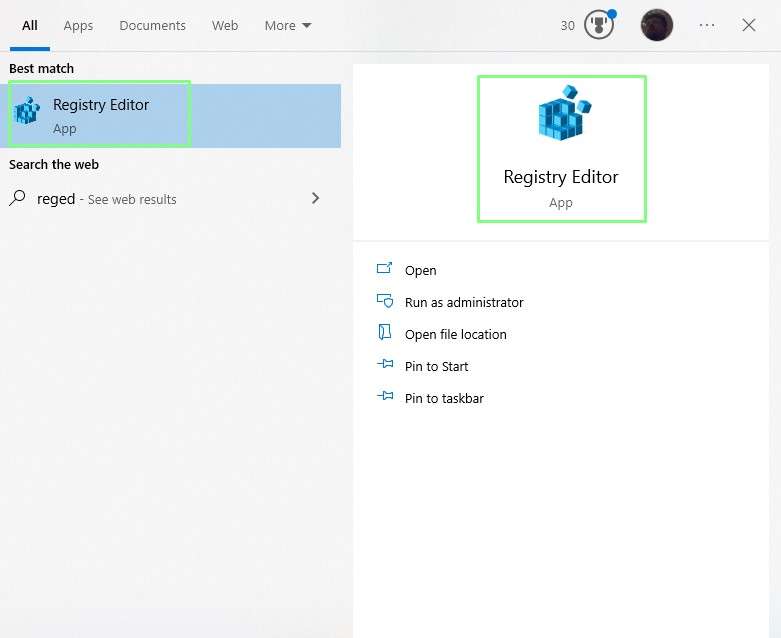
5. Điều hướng đến Máy tínhHKEY_LOCAL_MACHINESYSTEMCurrentControlSetServicesBTHPORTParametersDevices và tìm mục khớp với ID phần cứng của bạn. Trong ví dụ của chúng tôi, bộ điều khiển Xbox của chúng tôi có ID phần cứng là 9caa1b49a878.
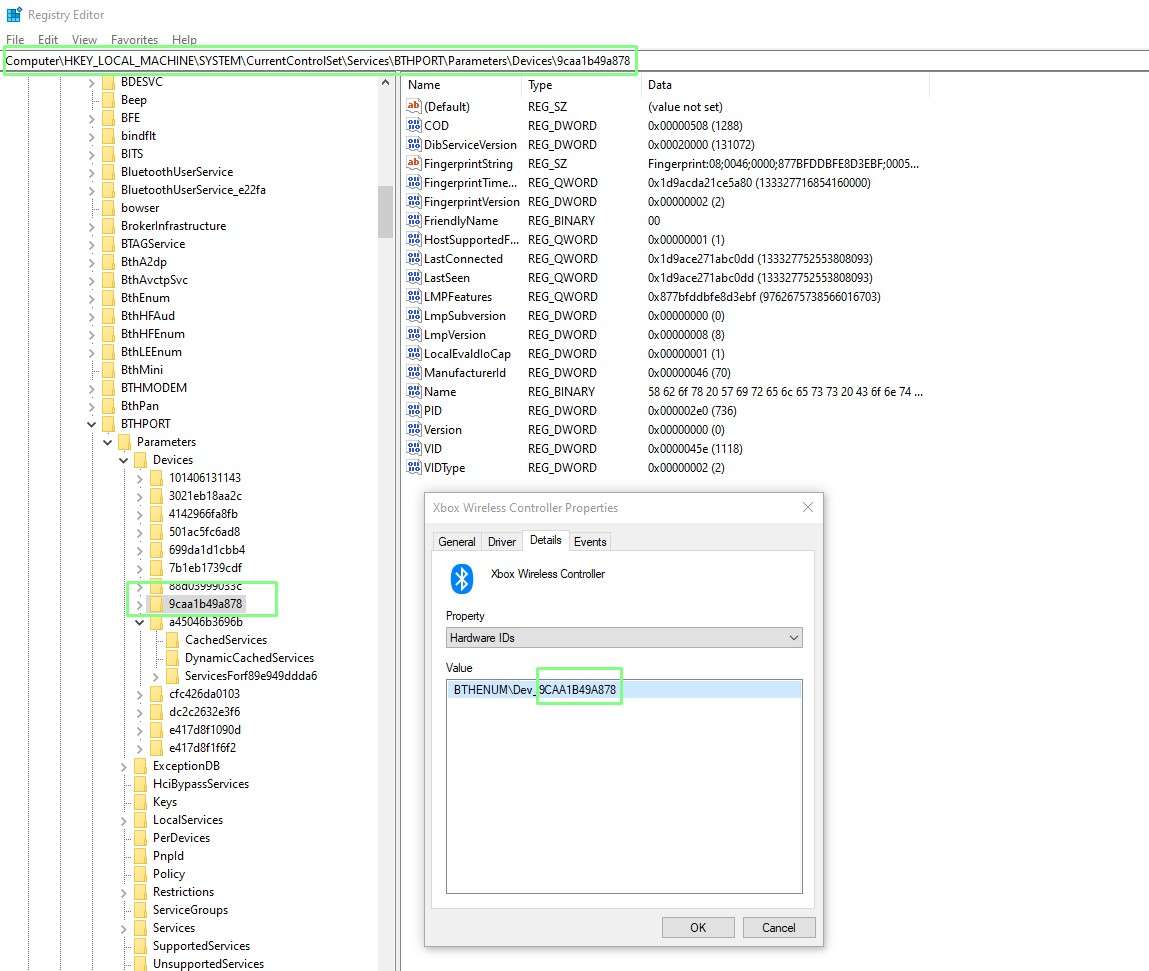
6. Nhấp chuột phải vào ID phần cứng chính xác và chọn Xóa.
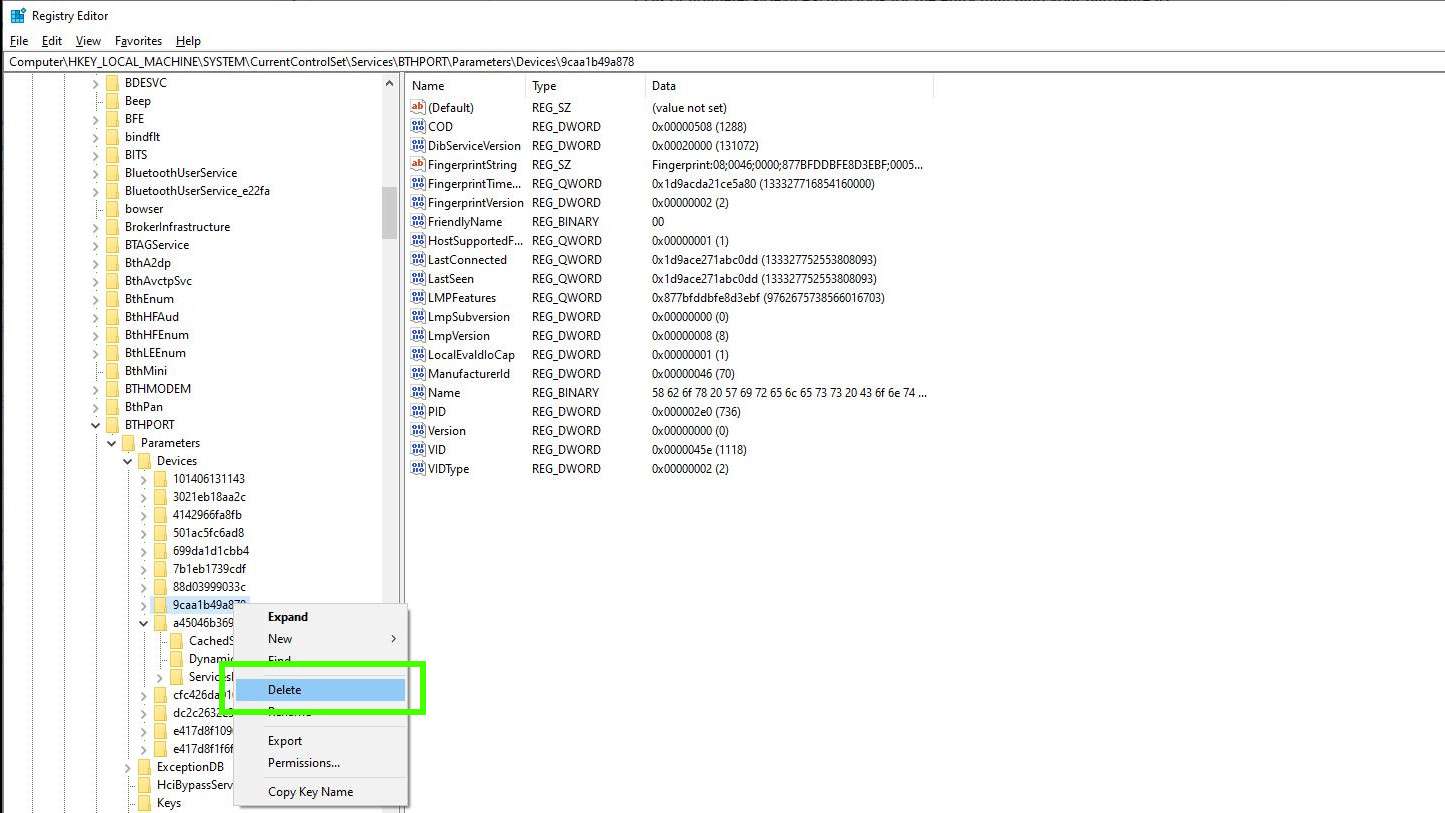
7. Khởi động lại để xác nhận rằng thiết bị đã được gỡ bỏ.
số 8. Nhấp chuột phải vào biểu tượng Bluetooth trên khay hệ thống và chọn Thêm thiết bị Bluetooth. Ngoài ra, bạn có thể tìm kiếm Bluetooth từ menu Bắt đầu.